Los navegadores ahora permiten que los sitios web te muestren notificaciones. En muchos sitios web de noticias y compras, verás una ventana emergente que te indicará que el portal desea mostrar las notificaciones en tu escritorio. Puedes deshabilitar estas indicaciones de notificación en tu navegador web si te molestan. Aquí te enseñaremos a evitar que las páginas web pidan mostrar notificaciones.
Google Chrome: ¿Cómo evitar que las páginas web pidan mostrar notificaciones?
Para desactivar esta función en Chrome, haz clic en el botón de menú. Selecciona «Configuración». Pulsa en «Avanzado» en la parte inferior de la página de Configuración. Luego elige «Configuración de contenido» en Privacidad y seguridad.
Haz clic en la categoría «Notificaciones» aquí.
Desactiva el control deslizante en la parte superior de la página para que aparezca «Bloqueado» en lugar de «Preguntar antes de enviar (recomendado)».
Incluso después de seleccionar esta configuración, los sitios web a los que has otorgado permiso para mostrar notificaciones aún podrán mostrar mensajes. Desplázate hacia abajo y verás una lista de sitios web a los que has otorgado permiso para enviarte notificaciones en «Permitir».
Mozilla Firefox
Firefox no te permite desactivar todas las solicitudes de notificación web en tu ventana de Opciones normal. Debes cambiar esta configuración desde la página hidden about: config.
Para acceder, ingresa about: config en la barra de direcciones de Firefox. Presiona Entrar. Firefox mostrará una advertencia que te indicará que tengas cuidado al usar la página about: config. Podría causar problemas con Firefox al cambiar algunas configuraciones. Sin embargo, si solo modificas la configuración que recomendamos aquí, no te encontrarás con ningún problema.
Haz clic en «Acepto el riesgo» si estás listo para continuar.
Escribe «notificaciones» en el cuadro de búsqueda. Haz doble clic en dom.webnotifications.enabled. Esto cambiará la configuración a «falso». Lo que significa que las notificaciones web se desactivarán en Firefox.
Este cambio deshabilitará por completo todas las notificaciones web, por lo que no puedes elegir recibir notificaciones de uno o dos sitios web. A la vez que evita que otros portales soliciten mostrar notificaciones.
Esto es todo. De esta forma podrás evitar que las páginas web pidan mostrar notificaciones.
Microsoft Edge
Microsoft Edge obtuvo soporte para notificaciones en la actualización de aniversario de Windows 10. Sin embargo, Microsoft no proporciona ninguna forma de deshabilitar las notificaciones por completo y evitar que sitios web pidan mostrar notificaciones.
Todo lo que puedes hacer es hacer clic en «No» cuando se te pregunte si deseas permitir que un sitio web muestre notificaciones. Edge recordará, al menos, tu preferencia por el portal actual, pero otras páginas aún podrán molestarte.
Apple Safari
Safari te permite evitar que los sitios web soliciten permisos para enviar notificaciones. Para encontrar esta opción, haz clic en Safari> Preferencias.
Selecciona la pestaña «Sitios web» en la parte superior de la ventana y pulsa en «Notificaciones» en la barra lateral.
En la parte inferior de la ventana, desmarca la casilla «Permitir que los sitios web soliciten permiso para enviar notificaciones automáticas».
Los sitios web a los que ya has otorgado permiso para enviar notificaciones aún podrán para enviar mensajes incluso después de desmarcar esta opción. Puedes ver y administrar la lista de sitios web con permisos para enviar notificaciones en esta ventana.
Finalmente, si cambias de opinión en el futuro, siempre puedes regresar a la configuración de tu navegador web y volver a habilitar las notificaciones.

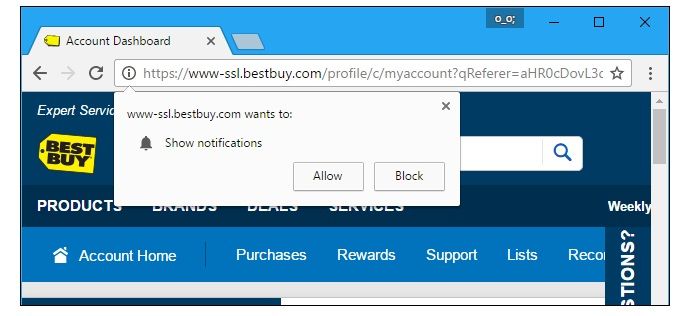
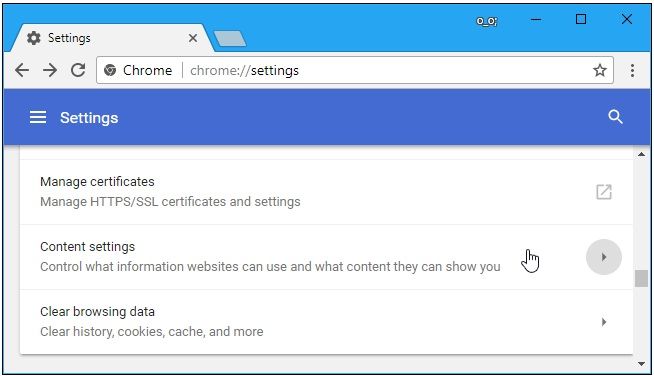
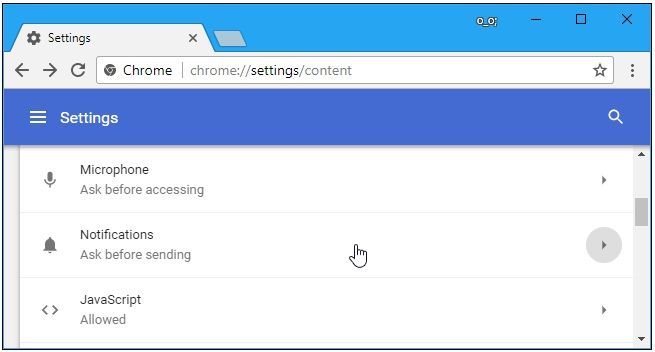
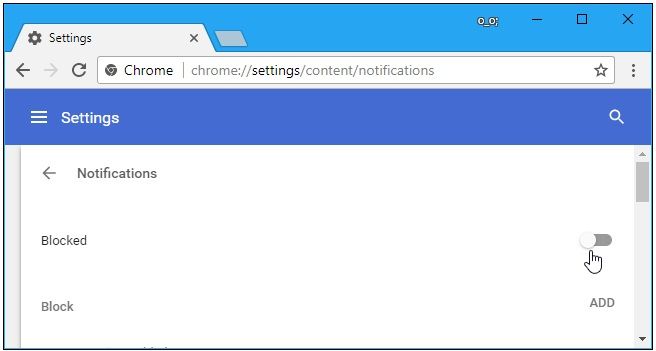
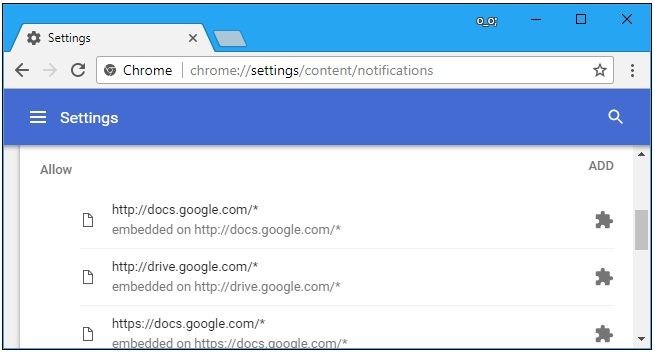
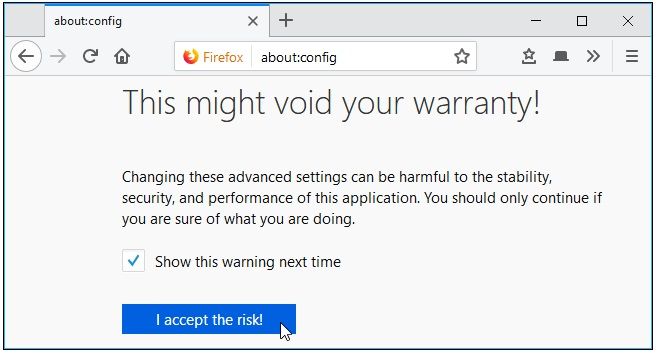
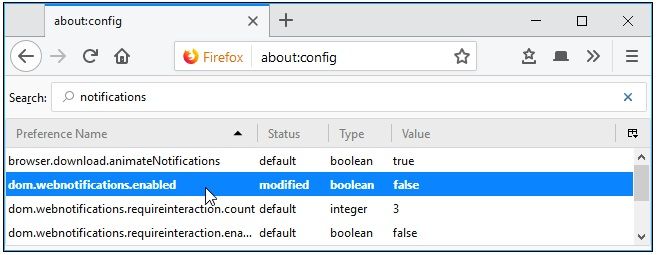
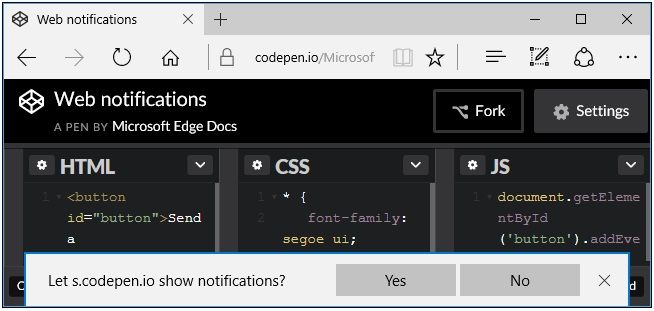
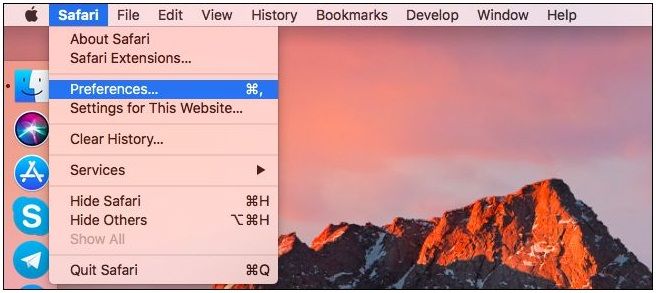
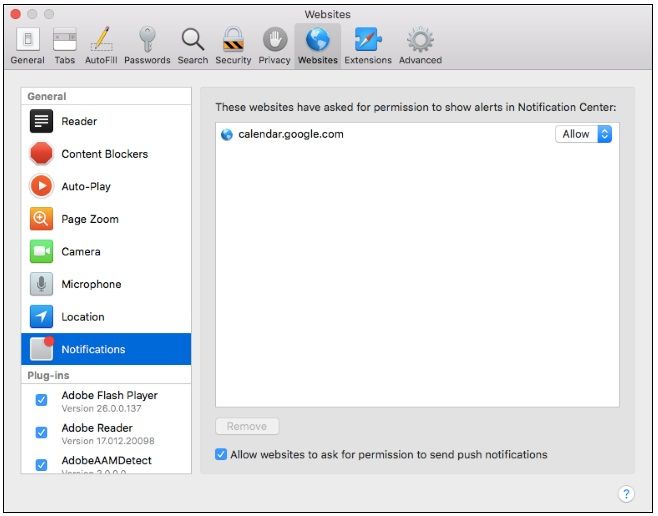
¿Tienes alguna pregunta o problema relacionado con el tema del artículo? Queremos ayudarte.
Deja un comentario con tu problema o pregunta. Leemos y respondemos todos los comentarios, aunque a veces podamos tardar un poco debido al volumen que recibimos. Además, si tu consulta inspira la escritura de un artículo, te notificaremos por email cuando lo publiquemos.
*Moderamos los comentarios para evitar spam.
¡Gracias por enriquecer nuestra comunidad con tu participación!